
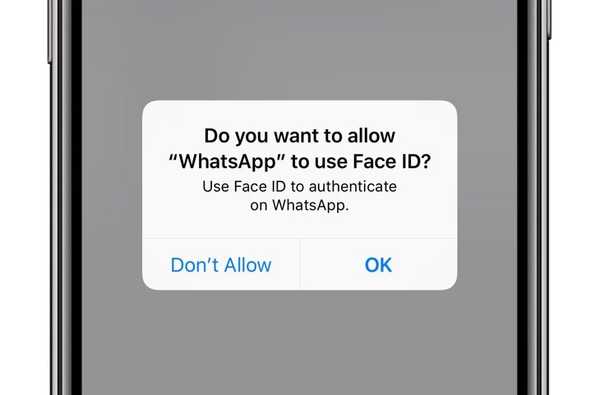
Du kan valfritt stärka din säkerhet och öka sekretessen för dina konversationer på WhatsApp genom att kräva Face ID eller Touch ID för att låsa upp appen.
Den Facebook-ägda meddelanden-appen har erbjudit tvåstegsverifieringsalternativet som ett extra lager av säkerhet sedan februari 2017. Funktionen gör det mycket svårare för någon att installera WhatsApp på sin enhet med dina åtkomstkoder.
Men fram till idag fanns det inget bra sätt att skydda appen själv med Apples Face ID eller Touch ID biometriska system. Detta är nu möjligt i WhatsApp version 2.19.20 och senare.
HANDLEDNING: Hur du konfigurerar och använder tvåstegsverifiering på WhatsApp
Även om du ställer in ett lösenord eller Touch ID / Face ID-lås på din iPhone eller iPad förhindrar angriparna att se dina WhatsApp-chattar (eller starta vilken app som helst, för den delen), är det alltid bra att lägga till ett extra lager skydd till dina privata WhatsApp-konversationer aning.
På så sätt, om någon tar tag i din enhet och bryter ditt lösenord, har du en sista försvarslinje som skyddar dina WhatsApp-chattar från de nyfikna ögonen.
Hur man kräver Face ID eller Touch ID för WhatsApp
Följ med för att lära dig hur du aktiverar Face ID eller Touch ID-skydd i WhatsApp.
1) Öppen WhatsApp på din iPhone.
NOTERA: Se till att du kör åtminstone version 2.19.20 av appen. Du kan se appens version under inställningar fliken och tryck sedan på Hjälp och du kommer att se den visas högst upp.
2) Kran inställningar.
3) Kran konto.
4) Kran Integritet.
5) Kran Skärmlås.
6) Växla på omkopplaren märkt Kräv ansikts-ID eller Kräv Touch ID, bekräfta sedan åtgärden genom att trycka på OK. För att göra det krävs Touch ID eller Face ID när appen startas.
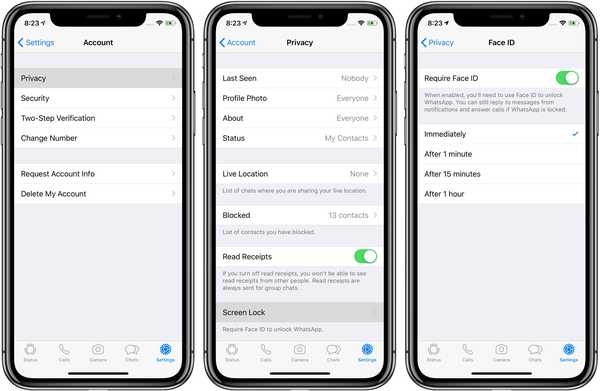 Du kan låsa upp WhatsApp via Touch ID eller Face ID men glöm inte att dölja förhandsvisningar av meddelanden på låsskärmen också.
Du kan låsa upp WhatsApp via Touch ID eller Face ID men glöm inte att dölja förhandsvisningar av meddelanden på låsskärmen också.Touch ID är tillgängligt på alla iPhones från iPhone 5s upp till 7. Som du vet har iPhones från iPhone X-modellen och nyare Face ID istället för Touch ID, liksom 2018 iPad Pros.
7) Välja när appen bör låsa sig själv vid utgång:
- Omedelbart
- Efter 1 minut
- Efter 15 minuter
- Efter 1 timme
När du använder Touch ID eller Face ID för att skydda WhatsApp och din enhet inte känner igen ditt fingeravtryck eller ansiktsskanning, kommer du att bli ombedd att ange enhetens lösenord för att låsa upp WhatsApp.
Du kan fortfarande svara på WhatsApp-meddelanden från aviseringar, samt svara på samtal, även om appen själv är låst. För fullständigt skydd vill du dölja WhatsApp-aviseringar helt på låsskärmen eller inaktivera förhandsvisningar för meddelanden för appen.
Behövs hjälp? Fråga iDB!
Om du gillar det här sättet, skicka det till dina supportpersoner och lämna en kommentar nedan.
Fastnade? Är du inte säker på hur du gör vissa saker på din Apple? Låt oss veta via [email protected] och en framtida handledning kan ge en lösning.
Skicka in dina egna förslagsförslag via [email protected].











